


平时我们使用win10纯净版64位系统只要把窗口移动到桌面屏幕边缘,窗口就会自动贴合边缘并改变原先窗口的大小,并且还会自动最大化,但是我们有时需要把窗口移出桌面,这时候我们就需要取消要这个功能呢?接下来就随爱纯净小编一起来看看Win10纯净版64位系统怎么取消窗口移动到边缘就自动调整大小的具体步骤吧。
第一步:单击开始菜单然后选择设置;
第二步:然后找到系统选项并打开;
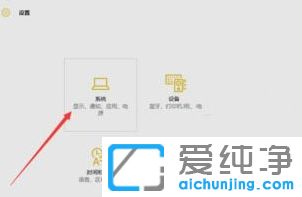
第三步:在左侧列表中,单击多任务;
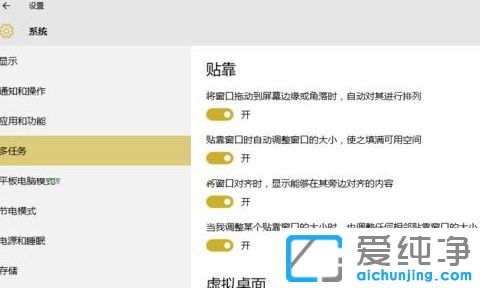
第四步:如下图在贴靠 下方我们就可以看到很多可以打开或关闭的选项,可以选择需要关闭的选项。
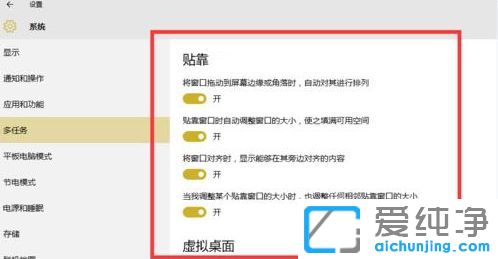
通过本文提供的方法,您应该能够轻松地取消在Windows 10系统中窗口移动到边缘时自动调整大小的功能。这将使您更有自由地控制窗口的位置和大小,以适应您的工作和个人偏好。
| 留言与评论(共有 条评论) |